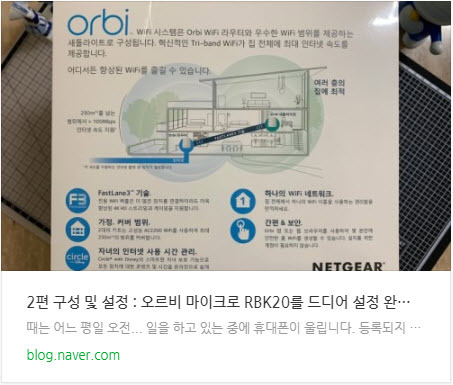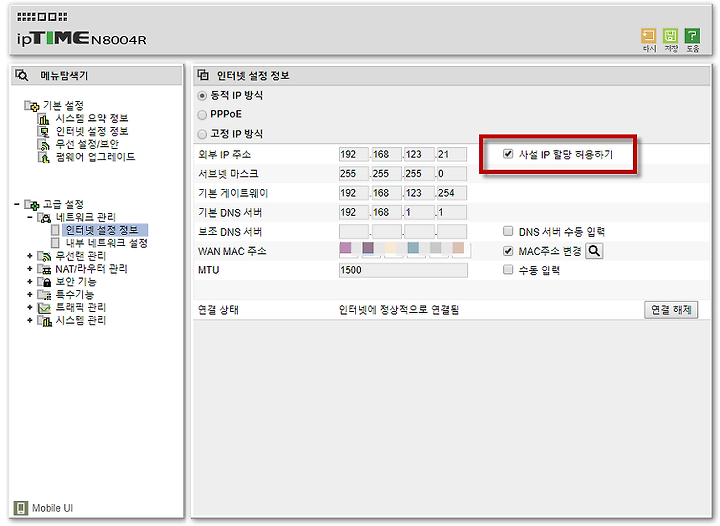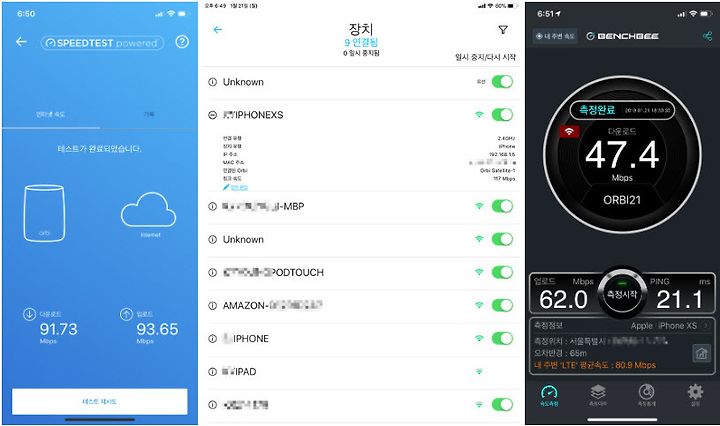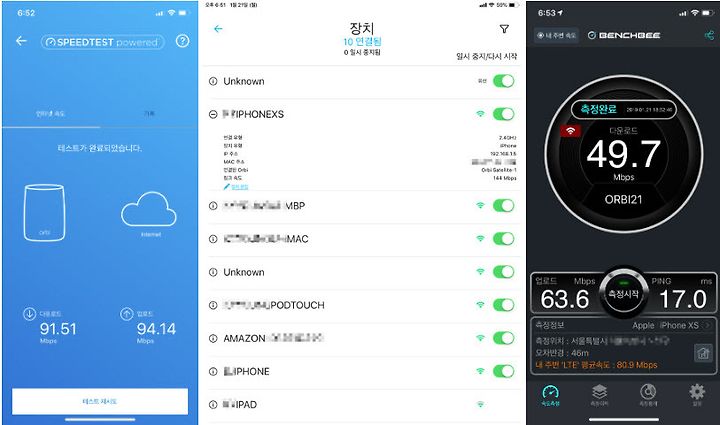3편 설정/테스트 : 오르비 마이크로 RBK20 사용 편의성 및 속도를 한번 살펴볼까요?
안녕하세요. 워크앳로터스입니다.
드디어 오르비 마이크로 RBK20 공유기 세트를 집안 네트워크 환경에 완전히 이식하였습니다. 그리고 LG유플러스 IPTV도 정상적으로 나오게 되었습니다. 속도 측정도 완료하였구요. 1편부터 3편까지 시리즈로 체험기를 등록하였습니다.
블로그 원본의 일부분만 공유하였습니다. 전체 내용이 궁금하신 분은 콘텐츠 가장 하단의 이미지를 눌러서 원본 콘텐츠로 이동하셔서 확인하실 수 있습니다.
때는 어느 평일 오전...
일을 하고 있는 중에 휴대폰이 울립니다. 등록되지 않은 전화번호입니다.
나 : 네. OOO입니다. (전화를 받게 되면 영업 쪽 일을 하다 보니 입에 붙어 있습니다.)
상대방 : 안녕하세요. 여기 게임O 인데요.
(통화 과정 생략)
상대방 : 그럼 잘 부탁드리겠습니다.
나 : 네. 감사합니다. 수고하세요.
처음 전화를 받고 통화 반대편에 계신 분이 게임O이라고 하는 순간 제가 업무적으로 담당하고 있는 게임빌이라는 고객사에서 연락이 왔나 보다 생각하였습니다. 한데, 알고 보니 IT 전문 웹진 게임뷰(GAMEVU) 에서 연락이 온 것입니다. 왜 온 거냐면...
넷기어에서 출시한 와이파이 공유기 "오르비 마이크로 RBK20"이라는 제품에 대한 필드 테스트 모집 이벤트에 당첨되었기에 소식을 전달하고 확인을 위한 통화였습니다. 배송은 내일 중으로 될 거라고 합니다. (아래 이벤트 포스트 내용 참고하세요.)
지난번 2편 구성 및 설정 작업에서 거의 다 마쳤는데...
생각대로 새로 추가한 오르비 공유기와 기존 LG U+ 공유기/IPTIME 공유기 모두 유/무선 서비스를 정상적으로 제공하여서 기쁜 마음에 콘텐츠 작성만 하면 되겠다 생각했었는데...
LG U+ IPTV가 말썽을 일으킬 줄이야...
1편 개봉기 : 오르비 마이크로 RBK20 택배 도착 후 단지 개봉만 하였습니다.
2편 구성 및 설정 : 오르비 마이크로 RBK20를 드디어 설정 완료하였습니다.
★ 3편 테스트 : 오르비 마이크로 RBK20 사용 편의성 및 속도를 한번 살펴볼까요?
오늘은 원래 계획대로라면 모든 설정을 정상적으로 마치고 테스트 과정을 통하여 속도 향상과 음영 지역이 얼마나 해소되는지? 등에 대한 여러 가지 테스트 결과를 공유하려고 하였습니다. 하지만 역시나 한 번에 바로 넘어가는 일이 없더라고요. 지난 회 마지막 단계에서 LG U+ IPTV가 정상적으로 제공되지 않아서 이 부분에 대한 자료 수집과 문제 해결 과정을 먼저 정리하고 테스트 결과를 공유하도록 하겠습니다.
자! 그럼 거두절미하고
오늘은 3편 테스트 편을(일부 설정 마무리 포함)
시작해 보도록 하겠습니다.
혹시 1편 개봉기와 2편 구성 및 설정 내용이 궁금하신 분들은 아래 링크 눌러서 살펴보세요.
열심히 네이버 검색 및 구글링을 통하여 정보를 수집합니다.
아래 그림과 같이 TV를 켜면 미가입채널입니다. 라고 나타나네요. 그럴 리가 없습니다. 분명 공유기를 교체하기 전까지 복면가왕 프로그램 시청을 하였으니깐요. 장여사 왈... 스카이캐슬을 봐야하니깐 그때까지 고쳐놓으라고 합니다. 마음이 급합니다.
네이버 검색을 통하여 국내 환경에서 IPTIME 공유기로 LG U+ 공유기를 대체하는 경우에 발생하는 다양한 문제점과 해결책을 살펴봅니다.
여러 가지 정보를 수집하고 살펴보았는데, 간략히 결론만 요약하자면...
통신사에서 제공하는 기본 LG U+(LG유플러스) 공유기를 IPTIME 공유기로 대체하는 내용이 가장 많았고 여기서 공통적으로 IPTV에 문제가 발생할 경우 해결책으로 이야기하는 내용이 아래 두 가지임
1. 사설 IP 할당하기
2. 멀티캐스트 포워드/IGMP Proxy 지원
※ MAC 주소 변경에 대한 이야기도 있긴 한데, 최근에 작성된 글들을 살펴보니 이 부분은 안 해도 인터넷 사용 이상 없다고 주로 이야기하더라고요.
사실 이 부분은 이전에도 LG U+ 공유기에 셋탑박스를 직접 붙인 상황이 아니라 LG U+ 공유기 아래 IPTIME 공유기가 있고 여기에다가 셋탑박스를 연결한 상태라, 위에서 이야기하는 2가지 해결책은 아래와 같이 이미 제가 사용하는 IPTIME 공유기에 설정이 적용되어 있습니다.
1. 사설 IP 할당하기
2. 멀티캐스트 포워드/IGMP Proxy 지원
그럼 이론적으로 이제 남은 부분은 기존 구성에서 새로이 추가된 오르비 마이크로 RBK20 라우터 부분의 구성을 확인해야 합니다. 기존 구성과 모두 동일한데 변경된 건 오르비 라우터가 기존 LG U+ 공유기를 대체한 거니깐 비슷한 설정이 오르비 환경설정에도 있을 거라 생각했습니다.
아래 그림을 보시면 제가 처한 상황을 쉽게 이해하실 수 있을 겁니다. 향후에 LG U+ 공유기와 IPTIME 공유기에 연결된 기기들을 모두 오르비 공유기(라우터, 새틀라이트)로 연결을 하겠지만... 지금은 말씀드렸듯이 편의를 위하여 기존 구성을 그대로 살려 두었습니다.
Orbi 공유기와 IGMP Proxy 관련하여 구글링을 해 보았습니다.
해외에서도 넷기어 오르비 공유기를 사용하면서 통신사에서 제공하는 IPTV 서비스에 문제가 생기는 경우가 많더라고요. 그리고 넷기어 오르비 공유기 사용자 매뉴얼에서 IGMP Proxy 관련하여 설정을 제어하는 부분이 있었습니다.
[PDF] Orbi WiFi System User Manual
https://images-na.ssl-images-amazon.com/.../I/D1z5Xuo2v5S.pdf
이 페이지 번역하기
Orbi Wall Plug Satellite Model RBW30 Hardware Overview . . . . . . . . . . . . . 13. LED Behavior . ..... Enable British Telecom IGMP Proxy Support.
매뉴얼의 해당 페이지로 이동해서 살펴보니, 아래와 같이 IPTV 서비스를 제대로 사용하기 위하여 IGMP Proxy 설정을 Enable 하여야 한다고 하고 방법을 설명하고 있습니다.
지역적인 특성 부분(British Telecom IGMP Proxy)을 제외하고 딱 원하는 기능이 보입니다. 바로 "IGMP 프록시 사용 안 함" 앞에 체크박스에 기본적으로 체크가 되어 있습니다. 우리는 여기서 이 박스 부분을 체크 해제하고 적용을 누르면 됩니다. 옵션을 자동으로 그냥 둬도 될 거 같습니다.
시키는 대로 PC에서 웹브라우저로 오르비 공유기 관리자 화면으로 로그인하여 해당 옵션을 Enable 한 후 라우터를 재시작 하였습니다.
결과는...
이제 간단하게 속도 테스트 겸 음영지역에 대한 확인 들어갑니다.
다시 한번 평면도를 살펴보시죠. 현재 오르비 라우터(R)와 새틀라이트(S)가 배치된 곳을 표시하였고, 테스트를 위하여 가족이 자주 사용하는 위치를 1~6번까지 선정하였습니다.
O 1번 : 거실 책상(오르비 라우터 바로 옆)
O 2번 : 침실 침대(장애물 벽면 존재)
O 3번 : 딸내미 침실(오르비 라우터/새틀라이트 접속 여부 및 장애물 벽면 존재)
O 4번 : 아들내미 침실(오르비 라우터/새틀라이트 접속 여부 및 장애물 벽면 존재)
O 5번 : 주방(오르비 라우터/새틀라이트 접속 여부 및 거리)
O 6번 : 침실 욕실(다수의 벽면 장애물 존재)
그리고 오르비 라우터와 새틀라이트에 대한 접속 부분은 웹브라우저 관리자 화면으로 접속하여 연결된 장치 부분에서 쉽게 확인할 수 있습니다. 아래 그림을 보면 어떤 기기가 라우터에 접속하였는지? 새틀라이트에 접속하였는지를 알려주고, 접속 유형도 2.4GHz 냐, 5GHz 냐도 알려줍니다. 그것도 접속한 기기와 최대한 유사한 아이콘을 이용하여 시각적으로 보여주네요. 디테일이 살아있습니다. 실제 테스트할 때는 방마다 돌아다니면서 해야 하는 관계로 아이패드에서 확인하였습니다.
아이폰에 오르비 모바일 앱을 이용하여 자체적으로 제공하는 속도 테스트를 기능을 사용합니다. 그리고 관리자 화면에서 접속된 기기들의 위치 및 채널 접속 여부를 같이 확인하였습니다. 그리고 LG U+ 통신사에서 제공하는 인터넷 속도는 100Mbps 제품을 사용하고 있습니다. 자! 그럼 시작해 볼까요.
1번 : 거실 책상(오르비 라우터 바로 옆)
역시 오르비 라우터 바로 옆에서 측정해서 그런지 가장 명확하게 결과를 확인할 수 있었습니다. 접속도 바로 옆에 라우터로 연결된 걸 확인하였고, 오르비 모바일 앱에서 테스트 결과와 벤치비 모바일 앱의 테스트 결과가 거의 비슷하게 나타나고 있습니다. 업로드/다운로드 모두 기본 제공하는 100Mbps 서비스를 충분히 활용하고 있음을 알 수 있습니다.
2번 : 침실 침대(장애물 벽면 존재)
그런데 말입니다. 여기서부터 조금 이상한 점이 있습니다. 오르비 라우터와 2번 침실 사이에는 장애물인 벽이 있으니깐 2번 침실에서 가까이 위치한 오르비 새틀라이트에 아이폰이 연결된 것을 확인할 수 있었으며, 속도 테스트 결과 오르비 앱과 벤치비 앱이 사뭇 다른 결과를 나타냅니다.
이건 어떻게 해석을 해야 할지? 속도 테스트 방식/로직의 차이일는지? 벤치비 테스트 결과는 거의 절반 정도 밖에 나오질 않네요. 요건 좀 더 확인이 필요하겠습니다.
3번 : 딸내미 침실(오르비 라우터/새틀라이트 접속 여부 및 장애물 벽면 존재)
3번 침실 역시 장애물과 거리를 고려하면 오르비 새틀라이트에 연결된 것이 지극히 당연한 것으로 판단됩니다. 다만, 테스트 결과 2번 침실에서의 결과와 비슷하면서도 살짝 다른 패턴입니다. 벤치비에서 업로드 속도는 오르비 앱과 거의 동일한데, 다운로드 속도는 절반 밖에 돼질 않네요.
4번 : 아들내미 침실(오르비 라우터/새틀라이트 접속 여부 및 장애물 벽면 존재)
4번 침실은 당연히 오르비 새틀라이트에 연결될 거라 생각하였습니다. 오르비 라우터에서 거리가 가장 멀고 가까운 새틀라이트에 접속하는 게 당연하겠지요. 그리고 테스트 결과는 벤치비에서 확인한 업로드/다운로드 속도 모두 오르비 앱의 절반 정도 보여줍니다.
5번 : 주방(오르비 라우터/새틀라이트 접속 여부 및 거리)
주방 역시 거리상으로 오르비 새틀라이트에 접속이 이뤄졌습니다. 그리고 속도 또한 비슷하게 절반 정도의 결과를 보여주네요.
6번 : 침실 욕실(다수의 벽면 장애물 존재)
자! 마지막으로 1번 침실에 위치한 욕실에서 테스트 한 결과입니다. 여긴 벤치비 속도가 가장 낮게 나타나고 있습니다. 아무래도 꺾여 있는 부분도 있고 장애물도 많고 하니 당연히 속도가 낮게 나오는 게 맞을 거 같습니다. 그럼에도 불구하고 오르비 앱에서는 거의 모든 경우 거의 동일한 속도 결과를 보여주네요.
집안 구석구석을 돌아다니며 테스트를 하였습니다만, 뭔가 석연찮은 구석이 있습니다. 오르비 라우터에 접속할 때에만 5GHz 채널로 연결되고 나머지 오르비 새틀라이트로 붙으면 모두 2.4GHz 채널로 연결이 되네요. 이건 설정에서 조정을 할 수 있을는지? 아님 자연스러운 현상인지? 아무래도 이 부분은 시간을 가지고 검토를 해 봐야겠습니다.
마무리를 관리자 기능으로 정리해볼까 생각도 했었는데... 실제로 관리자 기능을 활용해서 아직 많은 일들을 하기에는 주변 환경이 받쳐주질 않더라고요. 그래서 필요한 관리 기능들을 하나씩 하나씩 필요할 때에만 살펴보려고 합니다. 금번 오르비 마이크로 RBK20 개봉기 - 설정기 - 테스트 내용은 여기까지 정리해서 공유하는 걸로 마치도록 하겠습니다.
원본 콘텐츠는 아래 이미지 링크를 클릭하여 확인하실 수 있습니다.